WLAN是无线局域网络,有wlan覆盖的地方,电脑就能连接上网。近期,不少网友反馈自己win11系统开机找不到wlan,不能连接网络上网,为此感到很困惑,有什么办法找回wlan?今天教程详解
WLAN是无线局域网络,有wlan覆盖的地方,电脑就能连接上网。近期,不少网友反馈自己win11系统开机找不到wlan,不能连接网络上网,为此感到很困惑,有什么办法找回wlan?今天教程详解快速找回wlan无线网络的方法。
具体方法如下:
1、首先我们点击开始菜单,进入设置。
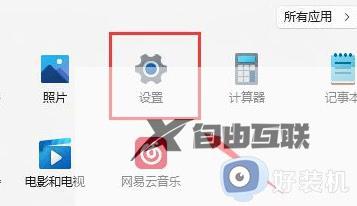
2、在设置中找到并进入疑难解答。
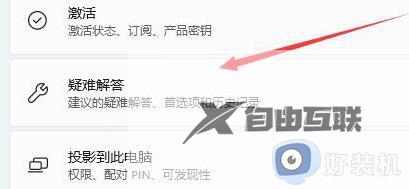
3、在选项下可以看到其他疑难解答点击进入。
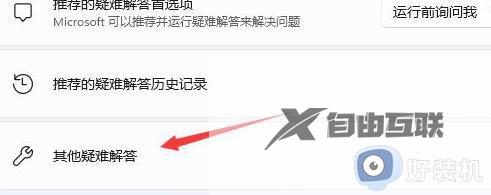
4、然后点击internet连接右侧的运行。
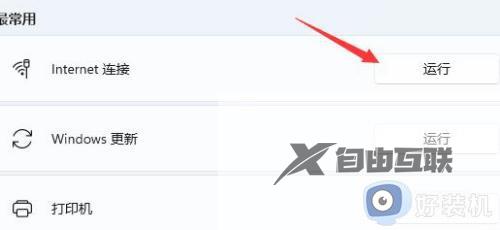
5、最后系统会自动帮助你解决wifi无法连接的问题。
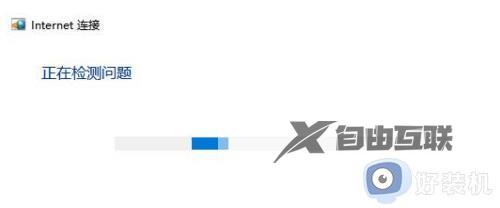
根据以上方法操作,轻松找回消失的wlan网络,有朋友还为此问题苦恼,一起阅读教程来解决。
